Os pen drives estão entre as muitas conveniências modernas pequenas e portáteis que você pode usar para recuperar arquivos.
Ao contrário de uma unidade de disco rígido, um dispositivo USB não possui partes móveis, o que significa que possui menos pontos de falha do que outros dispositivos de armazenamento. No entanto, ainda é muito vulnerável a danos, para que você possa perder o acesso aos seus dados insubstituíveis.

Como um pendrive é danificado
Existem duas maneiras principais de danificar seu pendrive: fisicamente e logicamente.
Dano físico ocorre quando o plugue é dobrado ou arrancado, se bater ou empurrar enquanto estiver conectado ao dispositivo. Isso também pode acontecer dentro do hardware. Nesse caso, pode ser difícil recuperar algo dele, principalmente se o conector, o chip de memória NAND ou a placa de circuito estiver quebrado.
Dano lógico ou não físico ocorre quando você não está ciente disso até você vê erros ao tentar usar o stick ou os dados salvos nele. Seu software pode estar corrompido ou pode haver problemas com a memória NAND devido a chips de memória NAND abaixo da média.

Algumas das causas comuns de Corrupção de dados incluem perda súbita de energia, problemas com drivers USB, desgaste de memória NAND, sistema operacional e falhas no programa, ou desconexão incorreta.
In_content_1 all: [300x250] / dfp: [640x360]->A boa notícia é que você pode recuperar arquivos do pen drive danificado usando algumas dicas.
Como recuperar arquivos de um pen drive fisicamente danificado

Forneça o USB Coloque um movimento suave
Se algumas partes da cabeça do pendrive não estiverem em contato quando conectadas ao computador, coloque os alto-falantes e mexa-os. Se você ouvir o som de detecção, o USB estará conectado ao PC.
Verifique se a curva é suave e não excessiva, pois ela pode causar mais danos ao dispositivo.
Mova o stick lentamente em direções diferentes enquanto verifica a luz do LED (se houver) ou ouve o som de detecção.
Se o stick entrar em contato com o computador, abra o local da pasta para seus arquivos e transfira-os rapidamente para o seu PC. Pode ser necessário segurar o stick em uma posição estranha; portanto, se possível, alguém transfira os arquivos enquanto você o segura.
Abra o conector do metal

Se o conector de metal da vara estiver esmagado, tal Para não caber na porta USB, tente abri-la usando um alicate de ponta fina. Essa etapa requer cuidado extra, pois é possível causar mais danos ao stick ou a você mesmo.
Como alternativa, você pode obter ajuda especializada para reparar a unidade e ajudá-lo a recuperar os arquivos, dependendo do dano e do tipo de recuperação necessário. A parte mais importante é o chip de memória NAND dentro da unidade; se ainda estiver intacto, as chances de recuperar seus dados são grandes.
Verifique na porta USB se há detritos ou objetos estranhos

O dispositivo USB pode não ser o problema, especialmente onde não há danos físicos aparentes. Nesse caso, verifique a porta USB do computador quanto a objetos estranhos ou detritos escovando suavemente um palito de dente ou cotonete dentro da boca da porta para escovar esse problema.
Se isso não ajudar, é possível que um componente interno esteja quebrado ou a unidade esteja corrompida.
Reparo de solda e circuito

Se a placa de circuito do stick estiver danificada, ou o conector está quebrado, pode cortar a fonte de alimentação do USB. Nesse caso, é necessário reparar ou soldar o circuito.
Procure um profissional com equipamento especializado para lidar com isso para você, para não perder permanentemente o acesso aos seus dados ou ao pen drive.
Recupere arquivos de um pendrive logicamente danificado
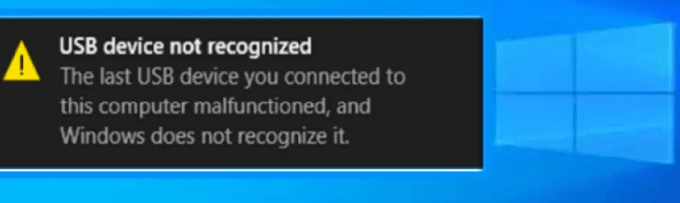
Para danos não físicos, como corrupção de arquivos, você pode receber mensagens de erro habituais, como USB não reconhecido ou com mau funcionamento,
A corrupção pode ocorrer se o chip de memória NAND tornar a unidade flash ilegível e exibe o tamanho errado, geralmente 0MB. Também manifesta se o software do controlador da unidade está corrompido ou se a unidade está corrompida por vírus.
Nesse caso, você pode usar vários métodos para corrigir a corrupção, incluindo formatar a unidade USB, serviço de reparo profissional para reverter o controlador e recuperar seus dados ou uma solução de recuperação de dados de terceiros.
Digitalize a unidade
Se o seu dispositivo USB está corrompido, você pode verificar se há problemas lógicos. Para fazer isso:
1. Insira o pen drive na porta do sistema do computador. Em Este PC, verifique o ícone do disco removívelda lista.
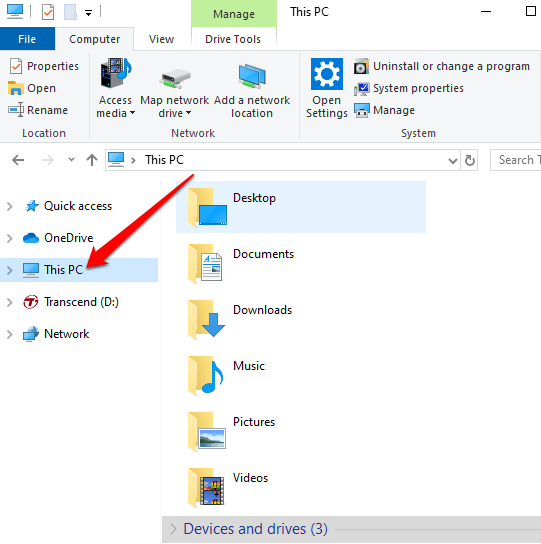
2. Clique com o botão direito em Disco removívele selecione Propriedades.
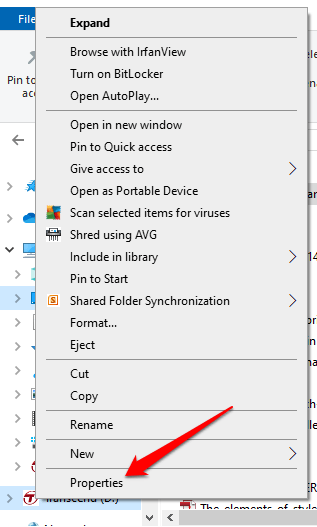
3. Clique na guia Ferramentase clique em Verificar.
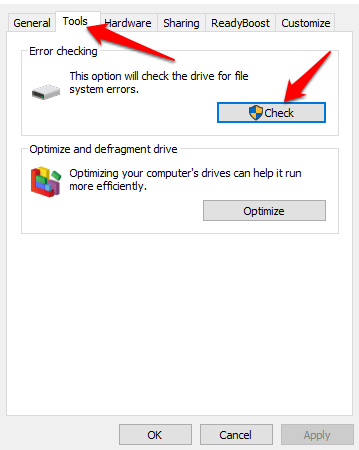
4. Você terá duas opções: Corrija automaticamente erros no sistema de arquivosou Pesquise e tente recuperar setores defeituosos. Marque as duas caixas. Se não houver erros, você receberá um alerta informando que não precisa verificar a unidade. Clique em Iniciarpara iniciar a verificação e clique em Fecharassim que o processo for concluído.
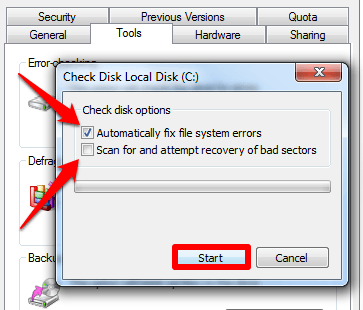
Alterar a letra da unidade
Às vezes, você pode não ver os dados no seu dispositivo USB quando conectado ao computador. Você pode pensar que está corrompido, mas pode ser que o Windows não tenha atribuído uma letra de unidade. Alterar a letra da unidade e verifique se você pode acessar seus dados.
1. Na caixa de pesquisa, digite Gerenciamento de discoe selecione Criar e formatar partições do disco rígido.
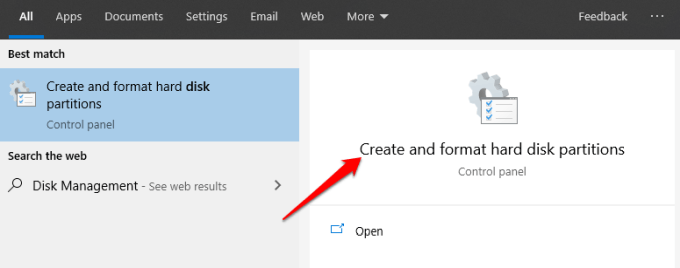
2. Encontre o seu pendrive na lista de unidades e clique com o botão direito nele. Selecione Alterar letra e caminhos da unidade.
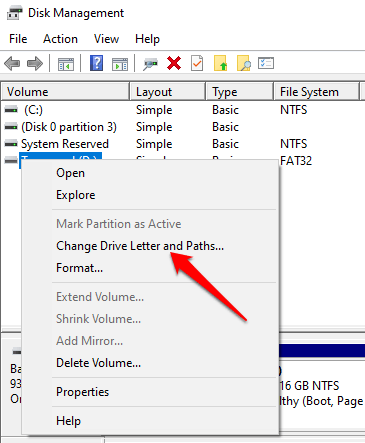
3. Clique em Alterare escolha uma nova letra para a unidade. Cada vez que você conectá-lo ao seu computador, ele usará a letra da unidade recém-atribuída.
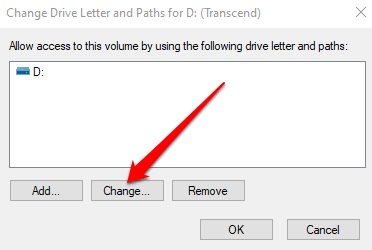
4. Agora você pode recuperar seus arquivos da unidade.
Reinstale os drivers de disco
Se você ainda não conseguir acessar seus dados a partir do pen drive, não descartar a corrupção na unidade ainda. Pode ser que os drivers do seu computador estejam corrompidos. Para ter certeza, reinstale os drivers de disco e verifique se seus arquivos podem ser acessados novamente.
1. Clique com o botão direito do mouse em Iniciare selecione Device Manager. Expanda a categoria Unidades de discopara ver todas as unidades conectadas ao seu computador.
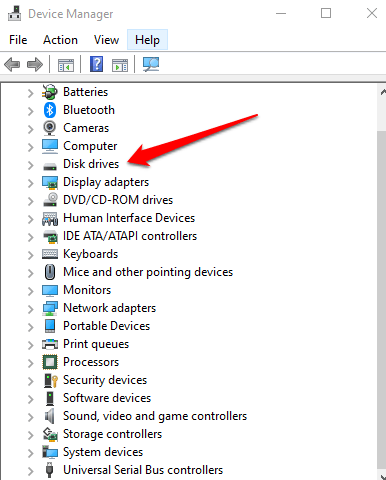
2. Clique com o botão direito do mouse na unidade que deseja corrigir e selecione Desinstalar dispositivo.
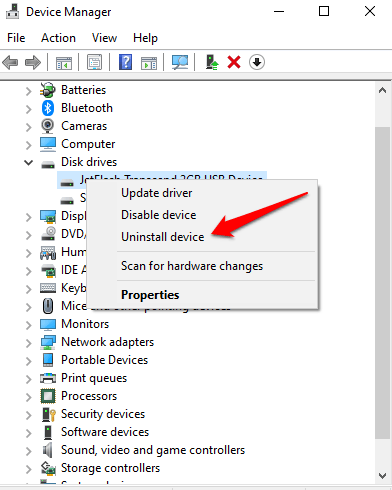
3. Remova a unidade externa e reinicie o computador.
4. Conecte o pen drive novamente e permita que o Windows o detecte automaticamente e reinstale os drivers. Verifique se você pode acessar seus arquivos e salvá-los no seu computador.
Verifique e repare o disco
Você pode fazer isso de duas maneiras - usando o Windows Explorer ou prompt de comando.
Usando o Windows Explorer para verificar e reparar o disco
1. Conecte o pendrive no seu computador e abra o Windows Explorer. Clique em Este PCe clique com o botão direito do mouse na unidade que deseja consertar e selecione Propriedades..
2. Clique na guia Ferramentas. Em Verificação de erro, clique em Verificar. O Windows examinará a unidade e fornecerá os resultados da verificação. Se houver outros problemas com a unidade, uma janela pop-up aparecerá para notificá-lo sobre o problema.
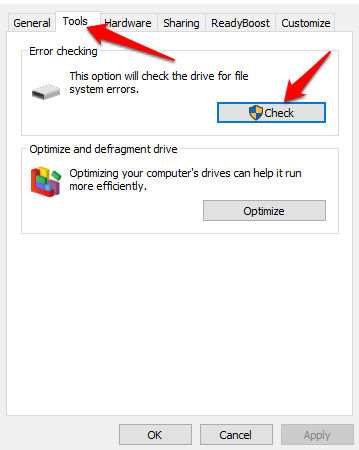
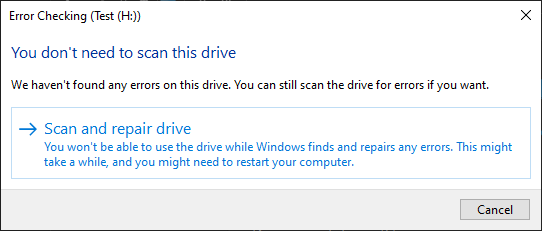
3. Clique em Reparar unidadepara corrigir o problema e continuar com o processo até a conclusão. Você receberá uma confirmação na tela assim que terminar. Se você quiser obter mais informações sobre os reparos, clique em Mostrar detalhespara abrir o Visualizador de eventose veja o log completo.
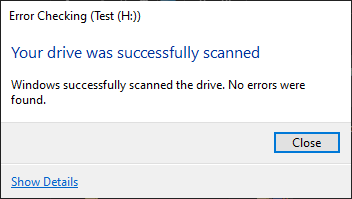
Usando o prompt de comando para verificar e reparar o disco
1. Na caixa de pesquisa, digite CMDe clique em abrir. Na janela Prompt de Comando, digite chkdsk [letra da unidade]: / re pressione Enterpara iniciar a verificação.
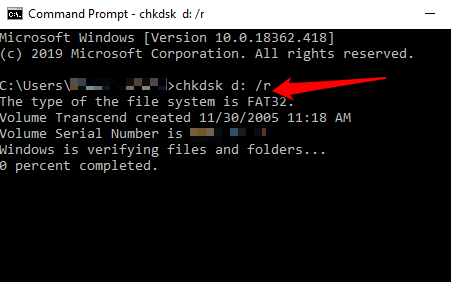
Depois que a verificação for concluída, você poderá ver as descobertas e uma lista dos reparos (se houver) em sua unidade.
Use software de recuperação de terceiros
Se você não conseguir recuperar seus dados usando as soluções que cobrimos até agora, tente usando software de recuperação de terceiros.
Existem muitos aplicativos e ferramentas que prometem recuperar os dados para você, mas nem todos cumprem suas promessas. No entanto, existem alguns bons que são conhecidos por ajudar a recuperar dados como a ferramenta Recuperação de Dados EaseUS, TestDisk e PhotoRec ou Recuva, entre outros. Tudo isso pode ajudar a recuperar dados e partições em discos, incluindo arquivos excluídos e corrompidos.
Visite uma loja especializada
Se nada funcionou até agora, é hora de levar seu pendrive a um especialista. Eles possuem ferramentas especializadas e poderosas que você pode não ter em casa, o que pode salvar a maioria, senão todos os seus dados.
Conclusion
Os pendrives USB são vulneráveis à corrupção de software e podem quebrar com muita facilidade. Dependendo do nível de dano, é possível recuperar arquivos de um pen drive danificado.
No entanto, para evitar que esses problemas ocorram, mantenha backups de seus dados e arquivos preciosos regularmente, em outros discos rígidos ou no armazenamento em nuvem. Além disso, sempre manuseie seu dispositivo com cuidado ao conectá-lo ao computador ou removê-lo e considere substituí-lo a cada poucos anos para reduzir a probabilidade de corrupção.